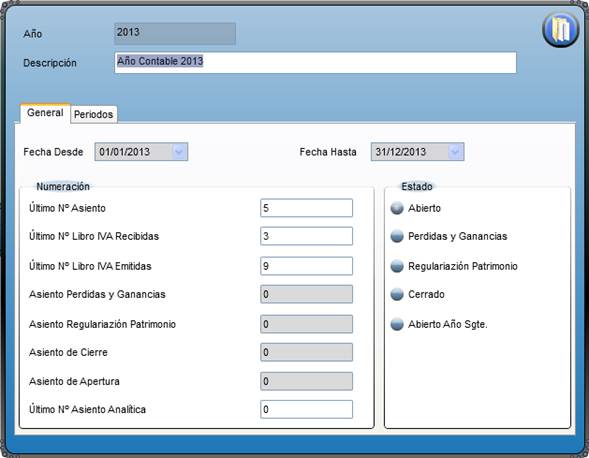
Para poder operar contablemente, debemos definir previamente el ejercicio contable donde registrar los apuntes contables.
Al crear un nuevo ejercicio contable, se define para el Tipo de Contabilidad de la sesión.
Si queremos tener el mismo ejercicio contable en varios tipos de contabilidad, debemos realizar cambio de contabilidad y definirlo en la deseada.
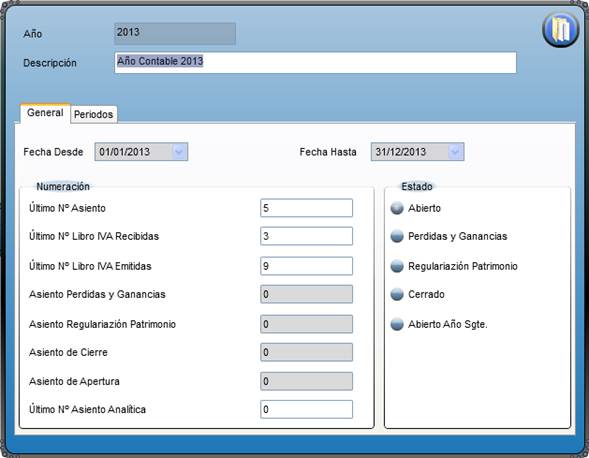
Cuando operamos en el Servicio de Contabilidad, lo hacemos siempre dentro de una empresa y Tipo de Contabilidad determinado. Si queremos cambiar, debemos realizar un nuevo login.
Cuando consultamos los Años y períodos contables, en pantalla solo aparecerán aquellos definidos para el tipo de contabilidad de la sesión.
![]()
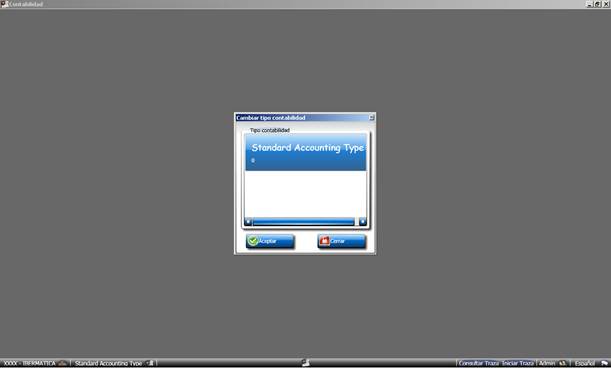
Para definir un nuevo año contable, insertaremos el año. Las fechas de vigencia están calculadas en función de los periodos definidos, que veremos más adelante.
El resto de los campos son calculados, excepto el del último nº de asiento, que podemos modificar manualmente.
•Último número del libro de facturas emitidas
•Último número del libro de facturas recibidas
•Asiento de Pérdidas y Ganancias
•Asiento de Regularización de Patrimonio
•Asiento de Cierre
•Asiento de Apertura
•Estado del Ejercicio.
o Abierto
o Proceso de Pérdidas y Ganancias
o Regularización del Patrimonio
o Cerrado
o Abierto para el ejercicio siguiente
Los periodos definen el ejercicio, normalmente están expresados en meses.
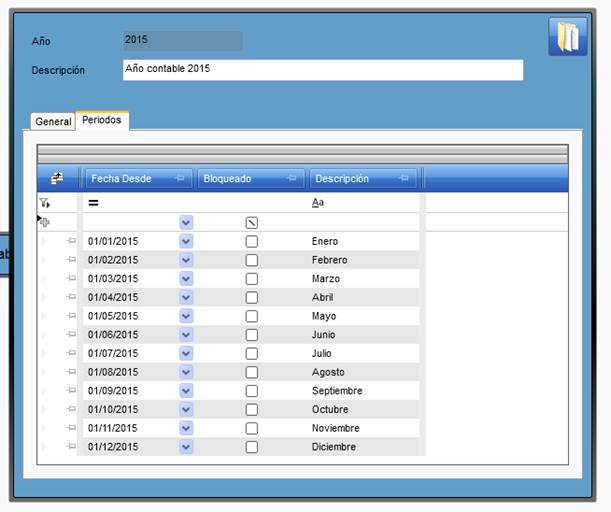
Podemos definir tantos periodos como deseemos (por ejemplo, un periodo específico para los procesos de apertura y cierre); además, se pueden bloquear para impedir nuevos registros sobre periodos ya cerrados.
Al dar de alta un nuevo Año Contable, se crearán automáticamente los contadores de los Libros Contables para dicho año contable en el punto de menú Libros de Asientos estableciendo como “Fecha Desde” la fecha de inicio del año y “0” como Último NºAsiento/Libro utilizado”.
Asignar Primer Asiento de
Apertura. Mediante el botón
 podremos asignar el asiento de apertura
al primer ejercicio contable registrado en la aplicación. Esto será de utilidad
cuando comenzamos a trabajar con el servicio de contabilidad de RPS.
podremos asignar el asiento de apertura
al primer ejercicio contable registrado en la aplicación. Esto será de utilidad
cuando comenzamos a trabajar con el servicio de contabilidad de RPS.
La aplicación mostrará la siguiente pantalla:
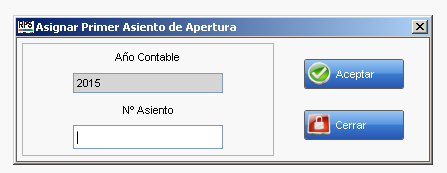
En la misma se mostrará el primer ejercicio contable (no se puede modificar) y el usuario deberá indicar el nº de asiento de apertura correspondiente.
El sistema creará el año contable anterior en estado cerrado y con el numero de asiento de apertura incluido en él.